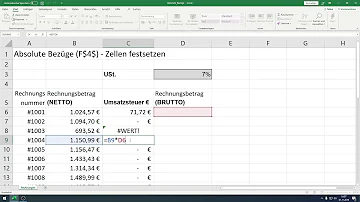Kennen Sie das Problem? Sie kopieren eine Formel in Excel, aber die Ergebnisse sind falsch. Die Ursache liegt oft in der fehlerhaften Verwendung von Zellbezügen. Absolute Bezüge in Excel bieten die Lösung! Sie ermöglichen es, beim Kopieren von Formeln bestimmte Zellbezüge unverändert zu lassen, was zu korrekten und konsistenten Ergebnissen führt.
Absolute Bezüge sind ein essenzielles Werkzeug für jeden, der effizient mit Excel arbeiten möchte. Ob einfache Berechnungen oder komplexe Modelle – das Verständnis und die korrekte Anwendung von festen Bezügen sparen Zeit und verhindern Fehler. Dieser Artikel bietet Ihnen einen umfassenden Überblick über dieses wichtige Excel-Feature.
Von den Grundlagen bis zu fortgeschrittenen Techniken, wir beleuchten alle Aspekte der absoluten Bezüge. Lernen Sie, wie Sie diese korrekt setzen, wann Sie sie einsetzen sollten und welche Vorteile sie bieten. Verabschieden Sie sich von fehlerhaften Formeln und begrüßen Sie präzise Berechnungen.
Der absolute Bezug, gekennzeichnet durch das Dollarzeichen ($) vor dem Zeilen- und/oder Spaltenbuchstaben, fixiert einen Zellbezug in einer Formel. Im Gegensatz zu relativen Bezügen, die sich beim Kopieren anpassen, bleibt der absolute Bezug konstant. Dies ist besonders nützlich, wenn Sie eine Formel auf einen festen Wert oder eine feste Zelle beziehen möchten.
Dieser Artikel liefert Ihnen nicht nur das theoretische Wissen, sondern auch praktische Beispiele und Schritt-für-Schritt-Anleitungen, die Ihnen helfen, absolute Bezüge sofort in Ihrer täglichen Arbeit anzuwenden. Egal, ob Sie Anfänger oder fortgeschrittener Excel-Nutzer sind – hier finden Sie wertvolle Tipps und Tricks, um Ihre Excel-Kenntnisse zu erweitern.
Die Verwendung von absoluten, festen oder fixierten Bezügen - die verschiedenen Bezeichnungen beschreiben dasselbe Prinzip - in Tabellenkalkulationen wie Excel hat ihren Ursprung in der Notwendigkeit, Formeln flexibel und gleichzeitig kontrolliert zu gestalten. Schon in frühen Tabellenkalkulationsprogrammen erkannten Entwickler die Herausforderung, Berechnungen über mehrere Zellen hinweg durchzuführen, ohne dabei jedes Mal die Formeln manuell anzupassen.
Ein absoluter Bezug, z.B. $A$1, verweist immer auf die Zelle A1, unabhängig davon, wo die Formel kopiert wird. Ein gemischter Bezug, z.B. A$1 oder $A1, fixiert entweder die Zeile oder die Spalte. Ein häufiger Fehler ist das Vergessen des Dollarzeichens, was zu unerwünschten Verschiebungen der Zellbezüge und damit zu falschen Ergebnissen führt.
Vorteile: 1. Konsistenz: Feste Bezüge garantieren, dass sich Formeln immer auf die gewünschten Zellen beziehen. 2. Zeitersparnis: Manuelle Anpassung von Formeln entfällt. 3. Fehlervermeidung: Inkonsistente Ergebnisse durch relative Bezüge werden vermieden.
Aktionsplan: 1. Identifizieren Sie Zellen, die in Formeln konstant bleiben sollen. 2. Fügen Sie Dollarzeichen vor Zeilen- und/oder Spaltenbuchstaben hinzu. 3. Kopieren Sie die Formel. Beispiel: Wenn Sie die Mehrwertsteuer (in Zelle B1) auf verschiedene Preise (in Spalte C) berechnen, verwenden Sie $B$1 in der Formel =C2*$B$1.
Checkliste: 1. Dollarzeichen korrekt gesetzt? 2. Formel getestet? 3. Ergebnis plausibel?
Schritt-für-Schritt-Anleitung: 1. Markieren Sie die Zelle mit der Formel. 2. Klicken Sie in der Formelzeile auf den Zellbezug. 3. Drücken Sie F4, um zwischen den Bezugstypen zu wechseln.
Häufig gestellte Fragen: 1. Wann nutze ich absolute Bezüge? 2. Wie setze ich absolute Bezüge? 3. Was ist der Unterschied zwischen relativen und absoluten Bezügen? 4. Wie kann ich einen gemischten Bezug erstellen? 5. Was passiert, wenn ich das Dollarzeichen vergesse? 6. Wie kann ich absolute Bezüge in großen Tabellen schnell anwenden? 7. Gibt es Tastaturkürzel für absolute Bezüge? 8. Wo finde ich weitere Informationen zu absoluten Bezügen in Excel?
Tipps und Tricks: Verwenden Sie die F4-Taste, um schnell zwischen den verschiedenen Bezugstypen zu wechseln. Achten Sie auf die korrekte Platzierung der Dollarzeichen.
Absolute Bezüge sind ein unverzichtbares Werkzeug für effizientes Arbeiten mit Excel. Sie ermöglichen präzise Berechnungen, sparen Zeit und vermeiden Fehler. Durch das Verständnis der Funktionsweise und die korrekte Anwendung von festen Bezügen können Sie Ihre Excel-Kenntnisse deutlich verbessern und komplexe Tabellenkalkulationen erstellen. Nutzen Sie die hier vorgestellten Tipps und Tricks, um Ihre Arbeit in Excel zu optimieren und professionelle Ergebnisse zu erzielen. Beginnen Sie noch heute, die Macht der absoluten Bezüge zu entdecken und profitieren Sie von den zahlreichen Vorteilen, die sie bieten! Investieren Sie Zeit in das Verständnis dieses wichtigen Excel-Features – es wird sich auszahlen!
Spiegelselfie asthetik fur jungs mit dem iphone meistern
Liebevolle gedanken spruche bilder kostenlos
Holding spear pose reference starke und anmut vereint
Excel Highlight Every Nth Row with Conditional Formatting - Khao Tick On
excel tabelle fester bezug - Khao Tick On
Tackling the Chef Crisis Eimhear ODalaigh - Khao Tick On
excel tabelle fester bezug - Khao Tick On
Absolute und relative Zellbezüge in Excel erklärt - Khao Tick On
Excel Bezug auf anderes Tabellenblatt herstellen - Khao Tick On
excel tabelle fester bezug - Khao Tick On
In Excel Bezug auf Zelle der gleichen Mappe herstellen - Khao Tick On
Microsoft Excel is adding Python for extra power - Khao Tick On
excel tabelle fester bezug - Khao Tick On
Arbeitszeit Berechnen Excel Vorlage Gut Excel Tabelle Arbeitszeit Excel - Khao Tick On
How to Use PRESENT VALUE PV Formula in Excel - Khao Tick On
Excel Formel Wert fixieren - Khao Tick On
Wie setze ich eine Zahl bei Excel fest - Khao Tick On
excel tabelle fester bezug - Khao Tick On